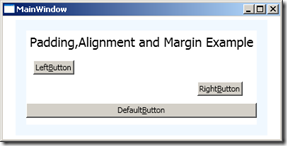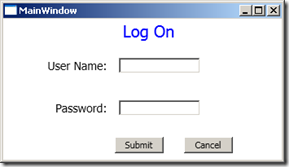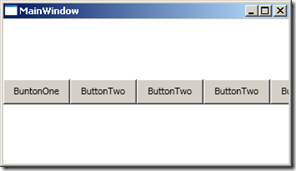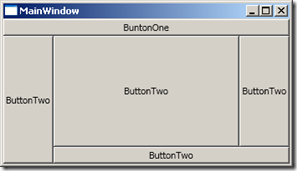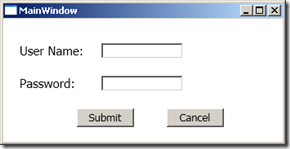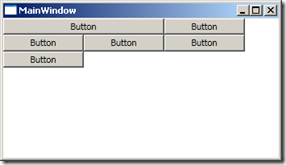UI布局实例(WPF)
2011-11-21 14:10 木木子 阅读(1115) 评论(1) 编辑 收藏 举报内容简要
- Panel及其家族成员
- Grid
- StackPanel
- Canvas
- DockPanel
- WrapPanel
Panel及其家族成员
WPF的布局元素属于Panel家族,掌握WPF布局前,需要灵活应用Panel家族的成员。Panel继承自FrameworkElement,即可以使用在FrameworkElement中定义的大小调整和定位属性,主要有Height、Width、HorizontalAlignment、VerticalAlignment、Margin和LayoutTransform这些用于精确定位子元素。Coding个Example(Margin,HorizontalAlignment,VerticalAlignment)更多详细见msdn 点这里:
<Border Background="AliceBlue" Margin="5" BorderBrush="Black" Padding="15" HorizontalAlignment="Center" VerticalAlignment="Top"><StackPanel Background="White" HorizontalAlignment="Center" VerticalAlignment="Top"><TextBlock Margin="5" FontSize="18" Text="Padding,Alignment and Margin Example" HorizontalAlignment="Center"></TextBlock><Button HorizontalAlignment="Left" Content="Left_Button" Margin="10"></Button><Button HorizontalAlignment="Right" Content="Right_Button" Margin="20,0,20,0"></Button><Button Content="Default_Button" Margin="0,10,0,10"></Button></StackPanel></Border>Run:
Panel中有个重要特性是——附加属性。在以后的笔记中会详细说明。
派生的Panel元素在控件与布局中详细介绍了。用于wpfUI布局的有Canvas、DockPanel、StackPanel、Grid、Wrappanel。
Grid
继承自Controls.Panel。类似于HTML中的Table,网格布局。布局属性是Grid.RowDefinution、Grid.ColumnDefinition和附加属性Grid.Row、Grid.Column。
Coding一个:
<Grid><Grid.RowDefinitions><RowDefinition Height="30"></RowDefinition><RowDefinition Height="4"></RowDefinition><RowDefinition Height="4*"></RowDefinition><RowDefinition Height="4"></RowDefinition><RowDefinition Height=" 4*"></RowDefinition><RowDefinition Height="4"></RowDefinition><RowDefinition Height="3*"></RowDefinition></Grid.RowDefinitions><Grid.ColumnDefinitions><ColumnDefinition Width="4*"></ColumnDefinition><ColumnDefinition Width="6*"></ColumnDefinition></Grid.ColumnDefinitions><TextBlock FontSize="20" Foreground="Blue" Text="Log On" VerticalAlignment="Center" HorizontalAlignment="Left" Margin="10,0,10,0" Grid.Column="1"></TextBlock><TextBlock FontSize="14" Text="User Name: " HorizontalAlignment="Right" VerticalAlignment="Center" Margin="5" Grid.Row="2"></TextBlock><TextBox Margin="5" VerticalAlignment="Center" HorizontalAlignment="Left" Grid.Column="1" Grid.Row="2" Width="100"></TextBox><TextBlock FontSize="14" Text="Password: " HorizontalAlignment="Right" VerticalAlignment="Center" Margin="5" Grid.Row="4"></TextBlock><TextBox Margin="5" VerticalAlignment="Center" HorizontalAlignment="Left" Grid.Column="1" Grid.Row="4" Width="100"></TextBox><Button Margin="0,0,5,0" VerticalAlignment="Center" HorizontalAlignment="Left" Grid.Column="1" Grid.Row="6" Content="Submit" Width="60"></Button><Button Margin="20,0,60,0" VerticalAlignment="Center" HorizontalAlignment="Right" Grid.Column="1" Grid.Row="6" Content="Cancel" Width="60"></Button></Grid>
Run:
StackPanel
可将元素排列成一行(水平OR垂直)。水平OR垂直是由Orientation设置。
Coding一个:
<StackPanel Orientation="Horizontal"><Button Content="BuntonOne" Height="30" Width="80" ></Button><Button Content="ButtonTwo" Height="30" Width="80" ></Button><Button Content="ButtonTwo" Height="30" Width="80" ></Button><Button Content="ButtonTwo" Height="30" Width="80" ></Button><Button Content="ButtonTwo" Height="30" Width="80" ></Button></StackPanel>
Run:
DockPanel
可以相对于彼此水平或者垂直排列子元素。
主要了解属性:Dock、LastChildFill。Dock为附加属性,指定子元素在Dockpanel中的位置。LastChildFill为bool型,指示DockPanel中的最后一个元素是否拉伸填满可用控件。
Coding:
<DockPanel LastChildFill="True"><Button Content="BuntonOne" DockPanel.Dock="Top"></Button><Button Content="ButtonTwo" DockPanel.Dock="Left"></Button><Button Content="ButtonTwo" DockPanel.Dock="Bottom"></Button><Button Content="ButtonTwo" DockPanel.Dock="Right"></Button><Button Content="ButtonTwo" ></Button></DockPanel>
Run:
Canvas
类似于在Windows Form与Asp.NET的布局方式,使用坐标显式定位子元素。主要用到四个附加属性:Bottom、Left、Right、Top。
Coding:
<Canvas><TextBlock Text="User Name:" Canvas.Left="20" Canvas.Top="30" FontSize="15"></TextBlock><TextBox Canvas.Left="120" Canvas.Top="30" Width="100"></TextBox><TextBlock Text="Password:" Canvas.Left="20" Canvas.Top="70" FontSize="15"></TextBlock><TextBox Canvas.Left="120" Canvas.Top="70" Width="100"></TextBox><Button Canvas.Left="90" Canvas.Top="110" Content="Submit" FontSize="13" Width="70"></Button><Button Canvas.Left="200" Canvas.Top="110" Content="Cancel" FontSize="13" Width="70"></Button></Canvas>
Run:
WrapPanel
特点自动折行,类似于HTML中的流式布局。重要属性:orientation,指定子内容的排列方向。
Coding:
<WrapPanel Orientation="Horizontal"><Button Width="200" Content="Button"></Button><Button Width="100" Content="Button"></Button><Button Width="100" Content="Button"></Button><Button Width="100" Content="Button"></Button><Button Width="100" Content="Button"></Button><Button Width="100" Content="Button"></Button></WrapPanel>
Run:
WPF的UI布局笔记就这样了……Any Question please Contact me….